1、本文主要对以上参考资料的操作进行一个整合,直接进入正题.如果不清楚打印的步骤,可直接参阅以上相应链接.本文不再重复.将打印窕掷烙宴向导第2页项目中的内容,都改成无,标题信息重复的内容,此处不设置的好处是省纸张空间,后期可以通过对pdf文件添加页眉来轻松实现.进入下一步,
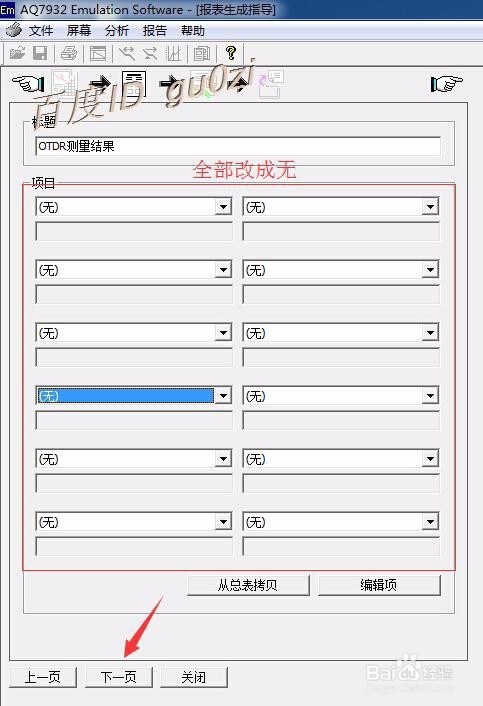
2、在文件信息芯数可设大一些例如48,不建议少于12.然后就是数据文件的选择,建议文件放桌面按工程项目建立的文件夹中,可省去找数据文件的时间.
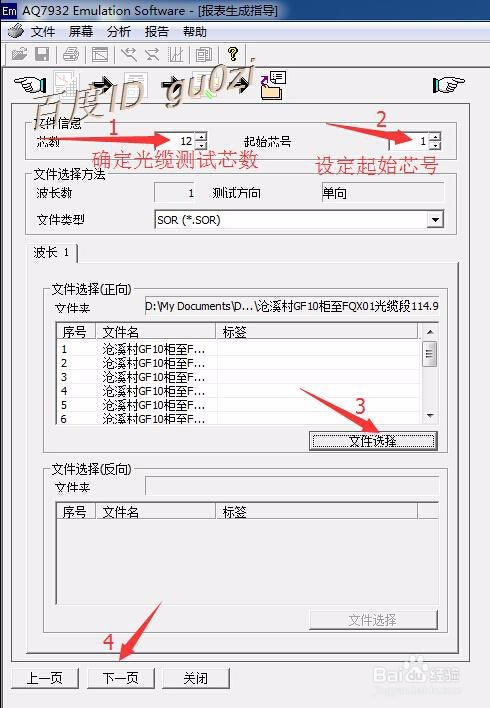
3、在这一步中,只对波形标题 进行修改,保留 芯号即可,其它全部设置成 无也可根据需要进入 编辑项.

4、经过以上操作,就进入数据打印输出前的最后一个操作了,确认数据是否正确.如果不正确,请参考.

5、按之前提到的安装Adobe Acrobat ,在打印机中会多出一个 Adobe PDF的打印机项,这个非常重要,后期的所有操作基本上都在这个软件上完成的.可阅读笔者关于PDF方面的文章!

6、将输出的文件另存为一个pdf文件.重复以上操作,直到工程中所有光缆段的测试资料全面生成PDF文件.
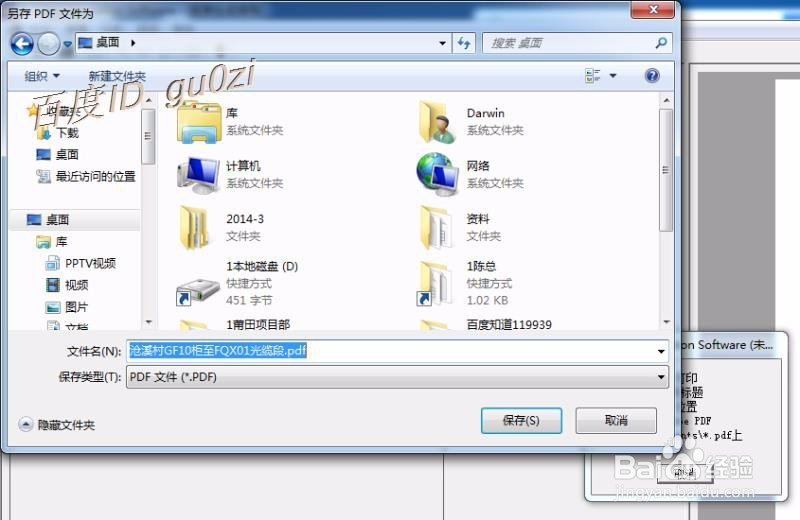
7、进入PDF文件合并除段,按顺序对应出版文件的目录,调整文件顺序,然后合并生成.

8、将输出的文件另存为一个组合.pdf文件.

9、打开该组合.pdf文件,并从 菜单高级-印刷制作-打开裁剪页面

10、按右侧的预览效果,调整 页面边距控制.并 点选 所有页面.然后确定.

11、在剪切掉白边后,直接进入6合1的操作,按图上的顺序,设置好相应的数值后点击 确定.

12、再次将输出的文件另存为一个组合6in1.pdf文件.

13、经过以上的操作,我们发现跟原来的输出结果相比,还少了 页眉-项目的相关信息.
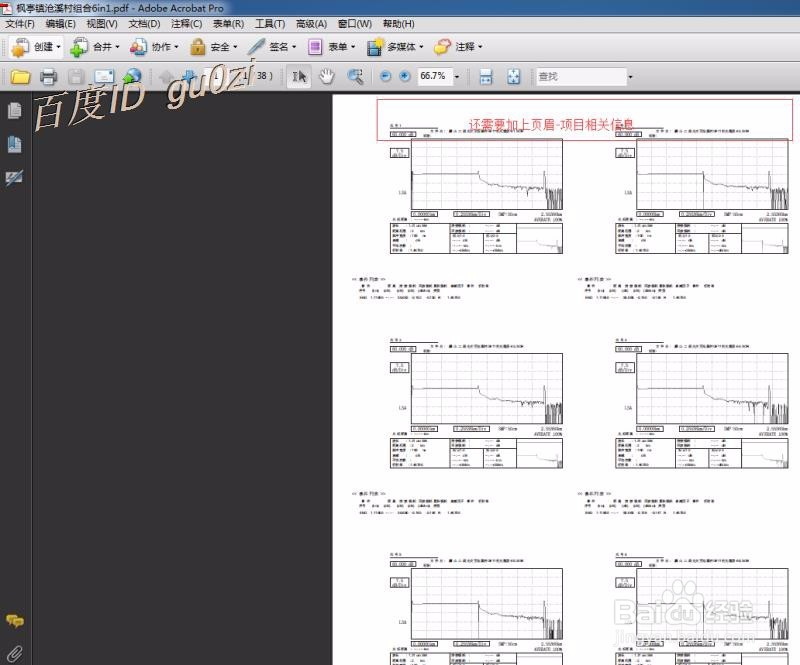
14、通过文档菜单-页眉和页脚-添加来进行操作
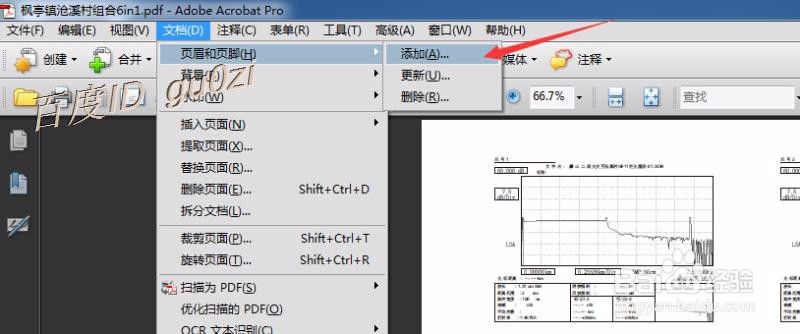
15、输入跟原输入结果相同的页眉,按下面的预览结果,调整页眉的位置更详细的操作,请查看:

16、到这一步,基本上整个操作就OK了,由于部分朋友可能会使用打孔装订的方式,因此这样居中的页面会导致左边的数据不可见,此时可通过调整页边距来实现.请参看以下文章,此处不再重复.
